Rust команда для фпс
Обновлено: 07.07.2024
Подпишитесь на нас в Telegram, Facebook, Instagram, Twitter и так вы будете в курсе лучших гидов! Кроме того, если вы хотите поддержать нас, просто ознакомьтесь с этими игровыми предложениями. здесь!
To view this video please enable JavaScript, and consider upgrading to a web browser that supports HTML5 video
RUST оно вернулось. Многие игроки хотят иметь возможность играть наилучшим образом, и для этого им нужно видеть свой FPS во время игры. Процесс активации FPS на экране прост, но если вы не знаете, куда смотреть, можете создать небольшие проблемы.
В этом руководстве мы дадим всю необходимую информацию, чтобы знать как посмотреть FPS RUST пока ты играешь.
Как показать FPS в игре

Один из самых простых способов увидеть FPS — встроить в саму игру с помощью консольных команд. После того, как игроки загрузили Rust, они должны нажать клавишу F1. Затем игрокам нужно только ввести perf 1, нажать Enter, и их FPS будет отображаться на экране. Если они хотят удалить индикатор, они могут ввести perf 0, чтобы он исчез.
Эти консольные команды могут отображать и другие функции в зависимости от введенного кода. Эти коды включают:
- perf 0 — отключить все индикаторы;
- perf 1 — показать FPS;
- perf 2 — показывает вашу задержку;
- perf 3 — показывает использование ОЗУ;
- perf 4 — показывает сборку мусора;
- perf 5 — показывает пинг;
- perf 6 — показывает фоновые задачи.
Как показать FPS через Steam

Steam имеет встроенную функцию, позволяющую продемонстрировать текущий FPS в любой игре. Игроки должны зайти в свои настройки Steam и перейти на вкладку «В игре» сбоку от меню. Игрокам необходимо установить флажок, чтобы включить оверлей Steam во время игры. Отсюда игрокам нужно включить счетчик FPS в игре. Откройте оверлей в игре, и отобразится FPS.
Как показать FPS через другое ПО

Существует много различных видов внешнего программного обеспечения, которое может показывать FPS в играх, но одно, к которому многие игроки легко имеют доступ, встроено в Windows 10. Функция FPS теперь является частью игровой панели Windows 10, что позволяет легко видеть все статистика работы компьютера во время игры.
Не в Windows? Также стоит рассмотреть FRAPS, MSI Afterburner и DXTory. Есть также бесчисленное множество других вариантов, некоторые из которых бесплатные, а некоторые платные, из которых игроки могут выбирать.
Как улучшить FPS в Rust

Если игроки видят, что их FPS заикается или не остается стабильным, есть много способов попытаться улучшить его с помощью игровых настроек. Игроки должны зайти в свое меню настроек и нажать на графику. Оказавшись там, игроки должны попробовать эти настройки. Это может сделать игру немного менее красивой, чем обычно, но поможет гарантировать оптимальную производительность.
26 дек. 2013 в 9:46С советами купить новый ПЕКА, прошу пойти пить чай. ПЕКА имеется, но вот играть на нём, возможностей нет. Разве что на выходных. Умельцы, выручайте. Даже супер лоу меня устроит.
Но как я сказал выше, вся беда скорее всео в рендже. Потому что обрабатывается просто овер 100500 объектов.
Добрый день . Хотелось бы конечно побольше узнать про оптимизацию данной игры (Rust). - ну да_ я хотя бы поделюсь тем, то что нашла сама . Вся оптимизация она здесь - Steam\SteamApps\common\rust\cfg\client - открываете текстовый файл - (client) с помощью "WordPad" и редактируете его так как вам нравиться. В ранних версиях можно было редактировать и базовое разрешение вместе с игровым интерфейсом игры, увы я не у спела вовремя записать скрипт. Если кто то знает другие способы оптимизации не стесняйтесь пишите! Игра хорошая и было бы не плохо еслиб можно было пользоваться данным продуктом без каких либо проблем связанных с его производительностью .
Многие используют команды после загрузки в игровой мир (F1) . такие как удаление травы, облаков, спец. эфектов крови, свет. тоноф, и т д . Изметите их в тектовом документе и игровой процес будет загружаться с заранее - выключенными критериями.
Как быть, если у любимой игры обнаружились тормоза и лаги? Устранить подвисания в Rust (то есть повысить fps) поможет правильная настройка графики.
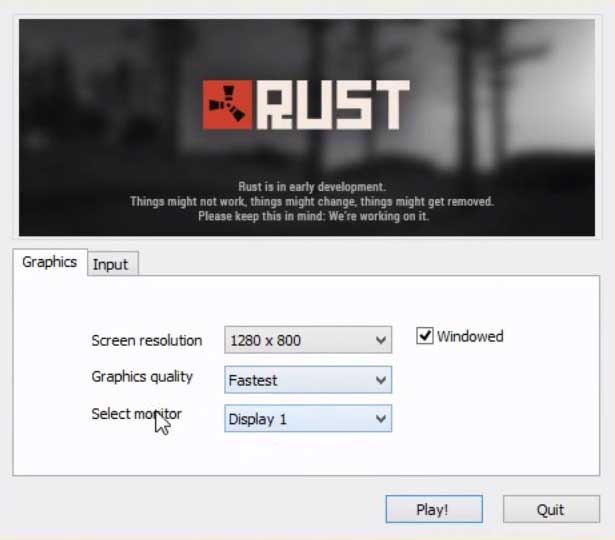
В момент запуска игры открывается окно, в котором вы можете указать разрешение экрана. При сильных лагах рекомендуем выбирать 640х480 или немного выше. Что касается качества картинки, выбирайте «FASTEST». После этого нажимайте кнопку «Play». В результате данных манипуляций fps 100% возрастёт, однако насколько – неизвестно.
Активировать FPS в RUST может дать вам преимущество во время игры
FPS в любой видеоигре - это скорость, с которой ваш компьютер или консоль рисует кадры в секунду. Чем выше FPS, тем плавнее изображение на экране, будь то монитор, телевизор, проектор, планшет, телефон и т. Д.
Низкая частота кадров в секунду может быть недостатком при многопользовательской игре, поскольку вы не можете реагировать на вещи, которые не видите. В то время как ваш компьютер уже имеет соединение с сервером, который затем подключается к другим игрокам, задержка (пинг) в сочетании с низкой частотой кадров в секунду может вызвать потерю данных, следовательно, такие вещи происходят. Невероятно, как будто игрок убивает вас, даже не заметив.
По этим причинам очень важно поддерживать высокий FPS в RUST. Если у вас монитор с частотой 60 Гц, нет смысла увеличивать частоту кадров выше 60 кадров в секунду, так как монитор не может обновлять изображение достаточно быстро, чтобы не отставать. Но более новые мониторы могут воспроизводить более высокую частоту кадров, поэтому неплохо знать, какие функции есть у вашей установки. Имея эту информацию под рукой, вы можете предпринять шаги, чтобы улучшить свой FPS и понять, где ваши настройки могут давать сбой.
Другие гиды RUST - Как получить некачественное топливоКак увеличить FPS в RUST
Давайте посмотрим, как можно увеличить FPS RUST:
Консольные команды PERF
- начинается RUST.
- Нажмите клавишу F1, чтобы открыть консоль.
- Введите команду "perf 1" и нажмите клавишу Enter.
- Ваша частота кадров должна отображаться в нижнем левом углу экрана.
Если вы хотите отключить счетчик FPS, выполните те же действия, но на этот раз используйте команду «perf 0».
Количество кадров в секунду будет колебаться, поскольку способность вашего ПК отображать кадры может зависеть от движения, загруженности экрана, фоновых процессов и многих других факторов.
Включить счетчик FPS на RUST через Steam
открывает Steam и выберите параметр "Настройки" в раскрывающемся меню. Steam y увидетьв верхнем левом углу Steam.
В меню «Параметры» найдите вкладку «В игре» в левой части окна. Оказавшись там, первая доступная опция - это флажок для включения наложения Steam во время игры. Обязательно включите эту опцию.
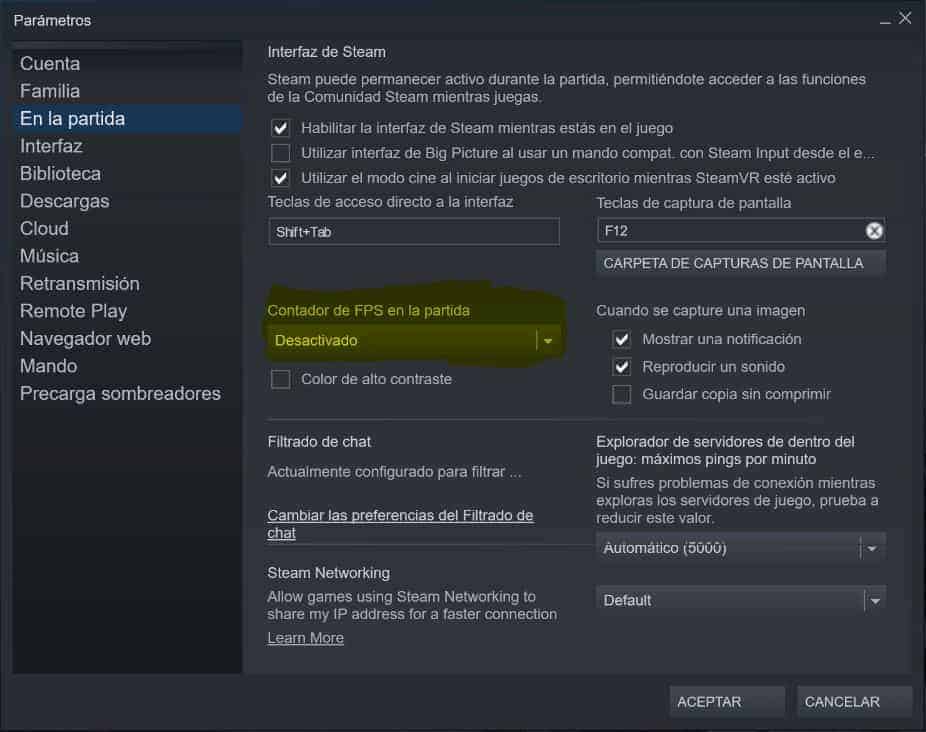
Стороннее программное обеспечение, счетчик FPS для RUST
Если вы хотите быть уверенным, что получаете хорошие показатели FPS, большинство производителей оборудования выпускают какой-то счетчик FPS вместе со своим программным обеспечением, например, MSI Afterburner и GeForce Experience.
Другие гиды RUST - Как сделать и использовать полуавтоматическую винтовку SARВозможно, вы уже установили программное обеспечение для управления видеокартой, но на всякий случай поищите свою видеокарту и посмотрите. Вы быстро найдете соответствующее программное обеспечение. Если вы предпочитаете неспецифическое решение для видеокарты, есть другие поставщики счетчиков FPS, такие как FRAPS o Монитор FPS.
Это вся информация, которую вам нужно знать как активировать счетчик FPS в RUST. Поскольку вы здесь, вы можете ознакомиться с нашим руководством по как забить камень RUST. Надеюсь, это руководство помогло вам и до встречи в следующем.
Трудно найти игру на выживание более увлекательную, чем Rust. Этой игре уже восемь лет, но ее популярность стремительно растет из-за того, что популярные стримеры снова вернулись к игре, а многопользовательские игры стали более популярными, чем когда-либо.
Поскольку это многопользовательская игра, игроки захотят убедиться, что у них есть все возможные преимущества. Не говоря уже о том, что никто не хочет, чтобы их экран завис в неподходящее время, что привело к смерти. В конце концов, это игра на выживание, и один из лучших способов выжить для игроков — это иметь возможность правильно видеть свое окружение.
Повышение fps в Rust с помощью команд
Если после следования нашим рекомендациям лаги не прекратились, то существует другой вариант. В Rust графику (точнее, отдельную ее часть) можно настроить с помощью специальных команд, которые необходимо вводить в консольную строку, открывавшуюся нажатием кнопки F1.
Во-первых, необходимо проверить показатель текущего fps (для комфортной игры без лагов и тормозов показатель fps должен быть не ниже 60 кадров)
После того как запустите Rust, нажимайте клавишу F1 и переходите на экран консоли.
Вбейте в появившуюся строку perf 1 и нажмите клавишу enter.
Как только игра подключится к серверу, в левом нижнем углу вашего экрана появится счётчик FPS с крупными белыми цифрами. (при необходимости вы можете выбрать более маленький шрифт и поменять расположение счетчика в оверлее Steam).
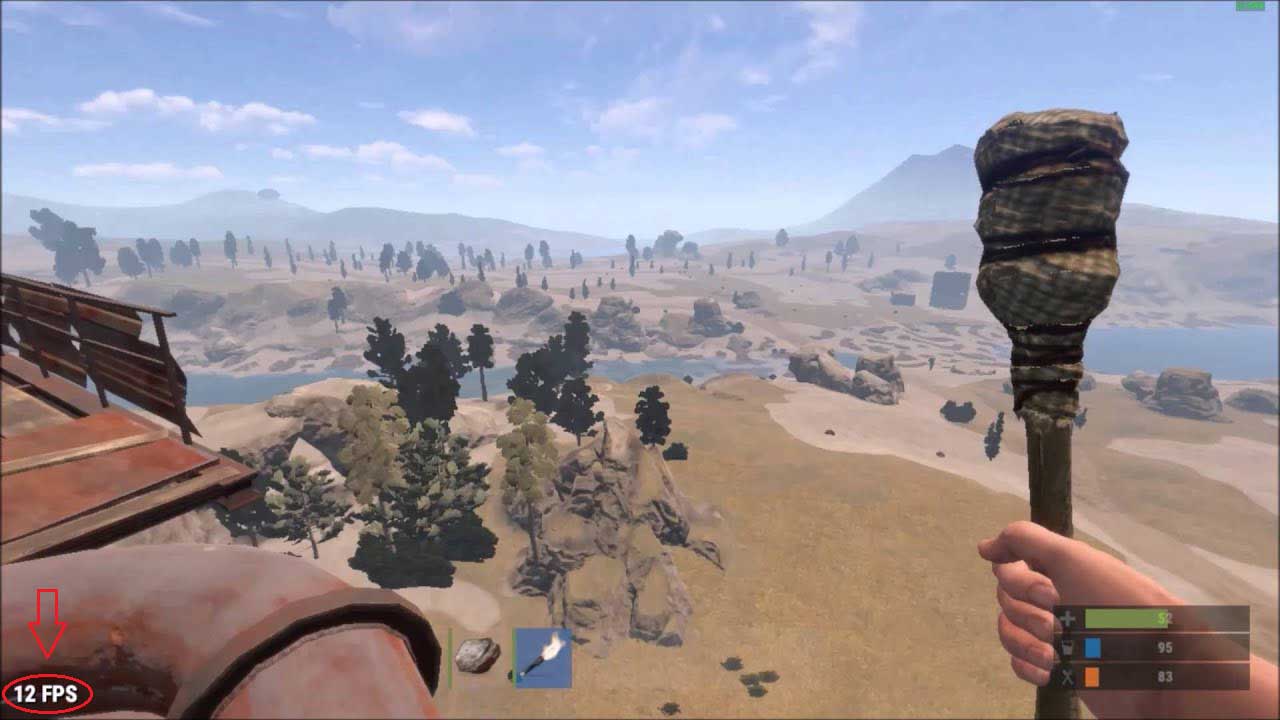
Список команд для увеличения fps в Rust
Ниже представлен список команд, доступных для ввода. Их можно использовать по отдельности, выбирайте нужные конкретно вам:
«gfx.tonemap false»
«terrain.idleinterval 0»
(система прекращает создавать невидимые текстуры)
«grass.disp_trail_seconds 0» — (выключает тропы, которые создали игроки)
«gfx.ssao false» — (понижение сглаживания)
«gfx.bloom false» — (выключает отображение цветовых эффектов)
«gfx.shafts false» — (солнечные лучи отключаются)
«render.level 0»
«env.clouds false» — (убирает отображение облаков)
«grass.on false» (трава больше не отображается)
Если эти меры не помогли повысить fps, попробуйте использовать другие команды. Вводите в строку не все, а только то, без чего вы можете обойтись в игре:
Читайте также:

